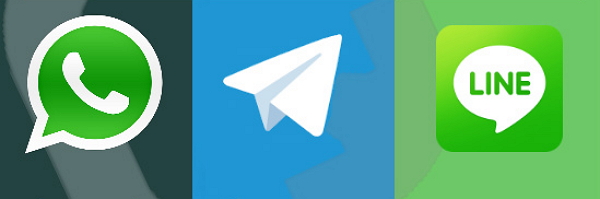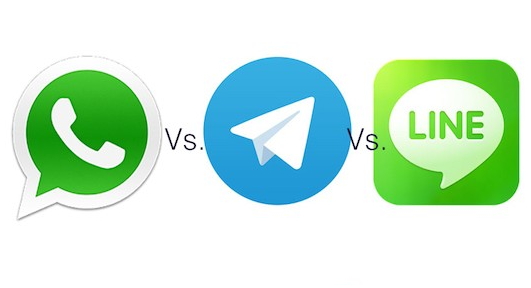
શું તમારે ટેલિગ્રામ, વોટ્સએપ અથવા લાઇનનો બેકઅપ લેવાની જરૂર છે? આ એપ્લિકેશન્સ કુરિયર WhatsApp, લાઇન, Telegram, અમારા દ્વારા દરરોજ ઉપયોગમાં લેવામાં આવે છે, અને કાર્ય, વ્યક્તિગત અથવા અન્ય કોઈપણ વિષય વિશે એક કરતાં વધુ વાર્તાલાપ ખૂબ જ મહત્વપૂર્ણ બની શકે છે, તેથી આપણે તેમને સાચવવા જોઈએ.
આ લેખમાં આપણે ઉપર જણાવેલ દરેક મેસેજિંગ એપમાં આપણી વાતચીતને કેવી રીતે સેવ કરવી તે જોવા જઈ રહ્યા છીએ, કારણ કે સદનસીબે તેઓ આ વિકલ્પ આપે છે, પરંતુ કેટલીકવાર આપણે તેનો ઉપયોગ કરી શકતા નથી.
ટેલિગ્રામ, Whatsapp અથવા લાઇન પર વાતચીત સાચવો, સૌથી મહત્વપૂર્ણ મેસેજિંગ એપ્લિકેશન
WhatsApp એપ્લીકેશન તેની કેટેગરીમાં લીડર છે, તેથી વાતચીતને કેવી રીતે સાચવવી તે જાણવું અગત્યનું છે, કારણ કે આપણે સામાન્ય રીતે તેનો ઉપયોગ કરીએ છીએ. જ્યારે આપણે એક ટર્મિનલથી બીજા ટર્મિનલ પર ફેરફાર કરવા જઈએ છીએ, ત્યારે આપણે જે વાતચીત કરી હતી તે બધા ગુમાવી શકીએ છીએ. સૌથી સારી વાત એ છે કે WhatsApp અમને ટેક્સ્ટ ફાઇલ દ્વારા સાચવવાની ઑફર કરે છે, જેમાં અમને સૌથી વધુ રસ હોય. આ કરવા માટે, અમે વાતચીત દાખલ કરીએ છીએ અને વિકલ્પો મેનૂમાં જોઈએ છીએ.
"વધુ" વિભાગમાં અમે "મેલ દ્વારા ચેટ મોકલો" પસંદ કરીશું. આ સાથે, વાતચીત અમારા મેઇલમાં સાચવવામાં આવશે. એક ગેરલાભ એ છે કે વાતચીતોને બલ્કમાં સાચવવામાં સક્ષમ નથી, તેથી અમારે એક પછી એક સાચવવું પડશે, ઓછામાં ઓછા વર્તમાન સંસ્કરણમાં. આશા છે કે ભવિષ્યના સંસ્કરણો આ સુવિધાને સુધારશે.
ટેલિગ્રામ બેકઅપ
એપ્લિકેશન Telegram તે વાતચીતોને સાચવવાનો વિકલ્પ સમાવિષ્ટ કરતું નથી. પરંતુ અમે બેકઅપ લઈ શકીએ છીએ Telegram અમે સાચવવા માગીએ છીએ તે ટેક્સ્ટને કૉપિ અને પેસ્ટ કરીને વેબ સંસ્કરણ દ્વારા. સૌથી સારી વાત એ છે કે આ એપમાં વાતચીત ક્યારેય ખોવાઈ જતી નથી, ભલે આપણે અમારો મોબાઈલ બદલીએ અથવા તેને અનઈન્સ્ટોલ કરીએ, કારણ કે તે અમારા એકાઉન્ટમાં સંગ્રહિત થઈ જશે.
કોઈ શંકા વિના, ટેલિગ્રામ પર વાતચીત ન ગુમાવવી એ ખૂબ જ ઉપયોગી છે, કારણ કે આપણે ટેલિગ્રામનો બેકઅપ લેવો પડશે નહીં. એવી બિનસત્તાવાર એપ્લિકેશનો છે જે વાર્તાલાપને સાચવી શકે છે, પરંતુ તે સત્તાવાર વિકાસકર્તાઓ દ્વારા અધિકૃત નથી, તેથી અમે ખાતરી આપી શકતા નથી કે તે કાર્યક્ષમ છે.
લાઇન
લાઇન વિશે, વાર્તાલાપને સાચવવાની પ્રક્રિયા તેના જેવી જ છે WhatsApp કારણ કે અમારે દરેક વાર્તાલાપને સાચવવો પડશે અને તે રીતે અમને સૌથી વધુ રુચિ હોય તેને સાચવવી પડશે. આ કરવા માટે, આપણે પ્રશ્નમાં વ્યક્તિ સાથે વાતચીત દાખલ કરવી આવશ્યક છે, પછી આપણે ઉપલા જમણા ખૂણે આવેલા તીર પર ક્લિક કરીએ છીએ.
તીરને દબાવવાથી આપણે એક મેનૂ જોશું જ્યાં તે કહે છે: "ચેટ સેટિંગ્સ". અમે ત્યાં ઍક્સેસ કરીએ છીએ અને "ચેટ ઇતિહાસનો બેકઅપ બનાવો" વિકલ્પ જુઓ, ત્યાં ક્લિક કરો અને પછી અમને વધુ બે વિકલ્પો દેખાય છે: "ટેક્સ્ટ ફાઇલ તરીકે બેકઅપ કરો" અને "બધાની નકલ કરો".
આપણે પહેલો વિકલ્પ પસંદ કરવો જોઈએ, જો આપણે વાતચીતને સાચવવા અને તેને ઈમેલ દ્વારા મોકલવા માંગતા હોય. બીજો વિકલ્પ સમગ્ર વાર્તાલાપની નકલ કરવાનો છે, એટલે કે, જાણે કોપી અને પેસ્ટ કરો.
હવે જ્યારે અમે અમારી વાતચીતને યોગ્ય રીતે કેવી રીતે સાચવવી તે જાણીએ છીએ, તેના વિશે તમારી ટિપ્પણીઓ મૂકો અથવા અમને જણાવો કે અમારા સંવાદોને સાચવવા માટે અન્ય કયા સલામત વિકલ્પો અસ્તિત્વમાં છે, તે જાણવું રસપ્રદ રહેશે કે તમે વાર્તાલાપ અને ચેટ્સની નકલ મેળવવા માટે કઈ પ્રક્રિયાઓનો ઉપયોગ કરો છો. વિવિધ ઇન્સ્ટન્ટ મેસેજિંગ એપ્લિકેશન.